動作検証バージョン:Windows 11 Home + 64bit Excel バージョン 2312(ビルド17116.20002クイック実行)ベータチャネル
表計算ソフトExcelでは、
123e-4
と入力すると、自動的に
1.23E-02
のように、指数表記・E表記にしてくれるのが基本仕様でした。
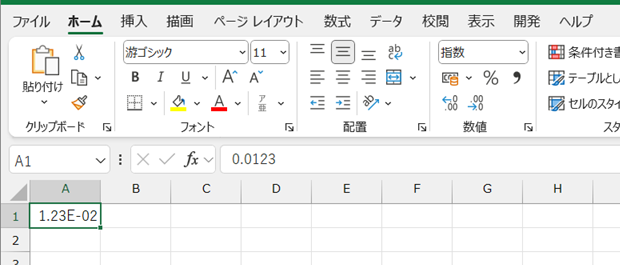
[スポンサードリンク]
自動的に指数表記・E表記にならなくなった
ところが、先日
123e-4
と入力してみたら、自動的に先頭に「'」(シングルクォート)が付加された
'123e-4
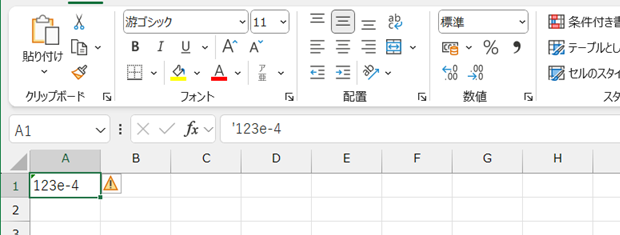
になってしまいました。
自動的に指数表記・E表記になるように設定変更する
従来の仕様が変更されたためです。
「E」や「e」の存在する数値を、指数表記・E表記にするかどうかを切り替えられるようになったのです。
先頭の「0」を削除する設定をOn/Offできるようになったのと同類の仕様変更です。
以下の操作で、このオプションをOffにすれば、「123e-4」と入力したときに、「1.23E-02」となる設定に戻せます
▼操作概要:自動的に指数表記・E表記が行われる設定にする
[Excelのオプション]ダイアログボックス
-[データ]
-[自動データ変換]
-[文字"E"を囲む数字を科学的記数法に基づく数値に変換する]チェックボックス
をOnにする
[Excelのオプション]ダイアログボックス
-[データ]
-[自動データ変換]
-[文字"E"を囲む数字を科学的記数法に基づく数値に変換する]チェックボックス
をOnにする
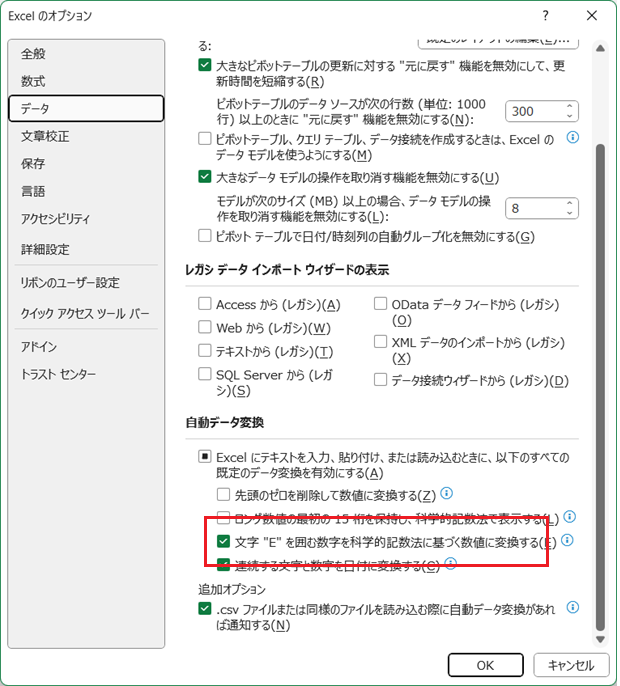
最終更新日時:2023-11-24 17:57
[スポンサードリンク]
- Newer:Python in Excelでセル内改行するには?
- Older:Pythonの2進数リテラル
Home » Excel(エクセル)の使い方-セルの書式設定 » 数値の表示形式 » Excelで指数入力・E表記入力ができなくなった?














